- Die Funktion von STRG+ALT+ENTF unterscheidet sich je nach Kontext. Meistens unterbricht oder erleichtert es das Unterbrechen einer Funktion.
- Bei einem Computer, der auf dem STRG+ALT+ENTF-Bildschirm hängen bleibt, kann ein Hard-Reset Wunder bewirken.
- Um ähnliche Probleme zu vermeiden und Ihre Produktivität zu steigern, verwenden Sie die beste Shortcut-Software für Windows 10.
- Umgehen Sie alle Fehler und technischen Störungen, indem Sie die Tipps von unserem verwenden Windows 10 Fehlerbehebungs-Hub.

- Laden Sie das Restoro PC-Reparatur-Tool herunter das kommt mit patentierten Technologien (Patent verfügbar Hier).
- Klicken Scan starten um Windows-Probleme zu finden, die PC-Probleme verursachen könnten.
- Klicken Repariere alles um Probleme zu beheben, die die Sicherheit und Leistung Ihres Computers beeinträchtigen
- Restoro wurde heruntergeladen von 0 Leser in diesem Monat.
Bleiben Sie auf dem Anmeldebildschirm oder STRG+ALT+ENTF-Bildschirm hängen, wenn Sie Ihr. verwenden Windows 10 Computer?
Wenn ja, haben Sie versucht, alle an den Computer angeschlossenen Geräte zu trennen? Oder haben Sie vielleicht versucht, Ihren Computer neu zu starten, und es passiert nichts?
An dieser Stelle können Sie versuchen, auf zu klicken Leichtigkeit des Zugangs in der unteren linken Ecke des Anmeldebildschirms, wenn Ihre Maus funktioniert.
Wählen Tippen ohne Tastatur (Bildschirmtastatur) und drücken Sie mit der Maus STRG+ALT+ENTF Tastaturkürzel.
Manchmal liegt das Problem bei Ihrer Tastatur, die tot sein könnte oder sich gelöst hat, damit Sie die Verbindung der Tastatur zum PC überprüfen können.
Wenn es ein kabellose Tastatur, Batterien überprüfen. Wenn beim Drücken von Caps Lock oder Num Lock keine Lichter aufleuchten, ist Ihre Tastatur höchstwahrscheinlich erschossen.
Sollte keine dieser Schnellkorrekturen funktionieren, können Sie die vorgeschlagenen Lösungen hier ausprobieren.
Was kann ich tun, wenn mein PC auf dem Bildschirm STRG+ALT+ENTF hängen bleibt?
- Rollback des Grafik-/Videokartentreibers
- Führen Sie einen Hard-Reset durch
- Führen Sie eine Startreparatur durch
- Schnellstart/-start deaktivieren
1. Rollback des Grafik-/Videokartentreibers
- Rechtsklick Start.
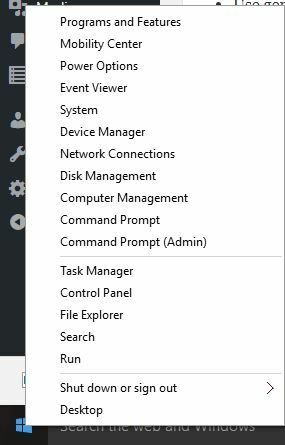
- Wählen Gerätemanager.
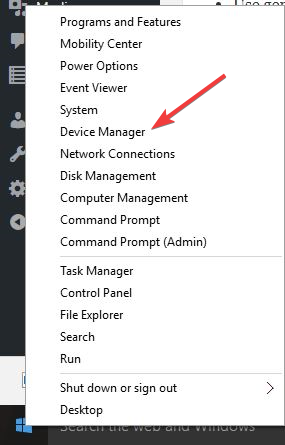
- Wählen Display-Adapter und klicken Sie auf, um die Liste zu erweitern, und wählen Sie dann die Karte aus.
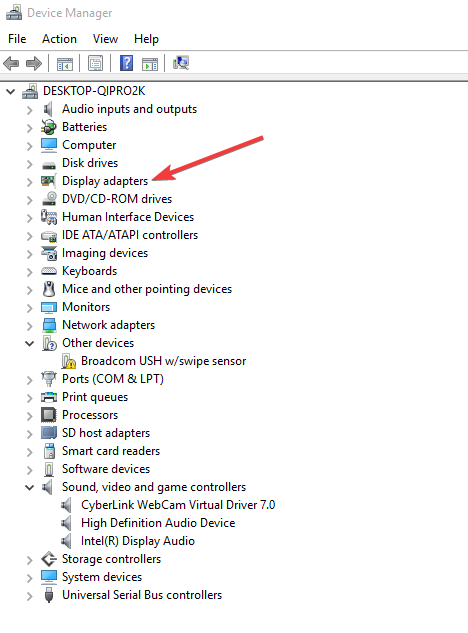
- Klicken Sie mit der rechten Maustaste auf die Karte und wählen Sie dann Eigenschaften.
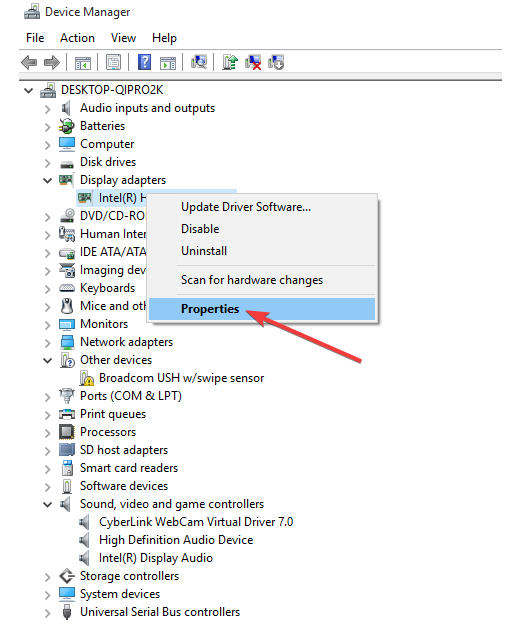
- Wählen Sie in den Eigenschaften die Option Treiber Tab.
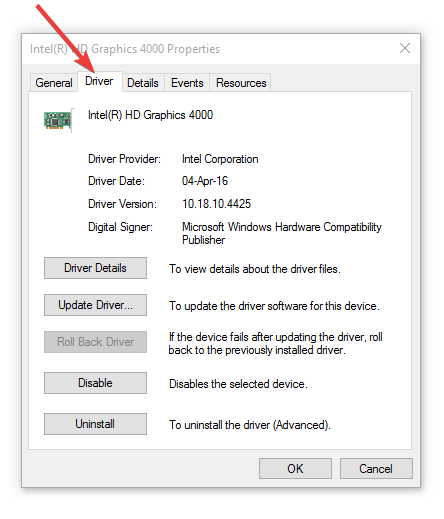
- Wählen Rollback-Treiber, und befolgen Sie dann die Anweisungen.
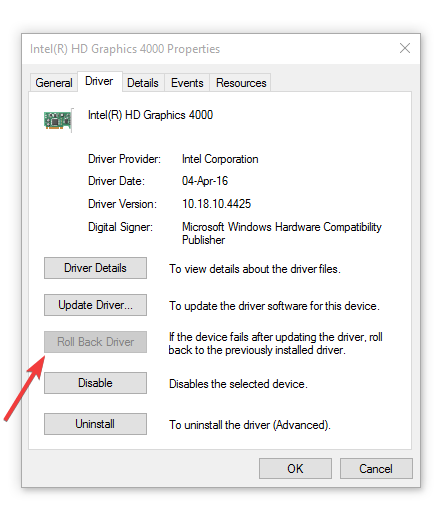
Ihr PC weiß nicht nativ, wie er alle Grafikkartenfunktionen nutzen kann. Dazu braucht es einen Treiber und nicht irgendeinen Treiber – einen aktualisierten.
Wenn Sie das obige Verfahren anwenden und die Schaltfläche nicht verfügbar ist, bedeutet dies, dass kein Treiber vorhanden ist, zu dem Sie zurückkehren können.
Wenn Windows keinen neuen Treiber für Ihre Grafik-/Videokarte finden kann, können Sie die Website Ihres Computerherstellers besuchen, um den neuesten Treiber herunterzuladen.
Es gibt jedoch eine noch bessere Option, die in Betracht gezogen werden sollte. Anstatt Zeit damit zu verschwenden, zwischen unzähligen Grafik-/Videokartenversionen zu verstreuen, installieren Sie DriverFix und lassen Sie es diese Aufgabe erledigen.
Neben der Lösung des STRG + ALT + ENTF-Problems durch die Aktualisierung Ihrer Grafik-/Videokarte hält dieses leichte Tool alle Ihre Treiber auf dem neuesten Stand, damit Ihr PC ordnungsgemäß funktioniert.
Führen Sie einen Systemscan durch, um potenzielle Fehler zu entdecken

Wiederherstellen herunterladen
PC-Reparatur-Tool

Klicken Scan starten um Windows-Probleme zu finden.

Klicken Repariere alles um Probleme mit patentierten Technologien zu beheben.
Führen Sie einen PC-Scan mit dem Restoro Repair Tool aus, um Fehler zu finden, die Sicherheitsprobleme und Verlangsamungen verursachen. Nachdem der Scan abgeschlossen ist, ersetzt der Reparaturvorgang beschädigte Dateien durch neue Windows-Dateien und -Komponenten.

Und wenn Sie kein großer Fan von technischen Änderungen sind, denken Sie daran, dass die Benutzeroberfläche relativ einfach gehalten ist, sodass Sie sich schnell daran gewöhnen werden.

DriverFix
Ist Ihr PC auf dem Bildschirm STRG+ALT+ENTF hängen geblieben? Installieren Sie DriverFix für ein einfaches und sicheres automatisches Treiber-Update!
Hier herunterladen
2. Führen Sie einen Hard-Reset durch

- Entnehmen Sie den Akku aus seinem Fach und halten Sie dann die Leistung auf Ihrem Computer etwa 15 Sekunden lang gedrückt, um die restliche elektrische Ladung aus den Kondensatoren zu entfernen.
- Setzen Sie den Akku und das Netzteil wieder in den Computer ein, aber schließen Sie noch keine anderen Geräte an.
- Drücken Sie die Leistung Taste, um Ihren Computer einzuschalten. Sie sehen, wie sich das Startmenü öffnet, verwenden Sie also die Pfeiltasten, um auszuwählen Windows normal starten und drücke Eingeben.
- Sie können die Geräte jetzt einzeln wieder anschließen und schon kann es losgehen. Denken Sie daran, Windows Update auszuführen und alle Gerätetreiber zu aktualisieren.
Dies hängt davon ab, ob Ihr Computer über einen austauschbaren Akku oder einen versiegelten (nicht austauschbaren) Akku verfügt.
Schalten Sie bei einem Computer mit austauschbarem Akku den Computer aus und entfernen Sie alle angeschlossenen Geräte, trennen Sie alle extern angeschlossenen Peripheriegeräte und ziehen Sie dann das Netzteil vom Computer ab.
Versuchen Sie bei einem Computer mit versiegeltem oder nicht entfernbarem Akku nicht, diesen zu entfernen, da dies Ihre Garantie erlöschen kann. Gehen Sie stattdessen wie folgt vor:
- Schalten Sie den Computer aus, entfernen Sie alle angeschlossenen Geräte oder Peripheriegeräte und trennen Sie das Netzteil vom Computer.
- Die meisten Laptops können zurückgesetzt werden, indem Sie die. gedrückt halten Leistung 15 Sekunden lang drücken. Tun Sie dies und stecken Sie dann das Netzteil wieder ein, aber keine anderen Geräte.
- Drücken Sie die Leistung -Taste und starten Sie Ihren Computer, und wählen Sie dann Windows normal starten und drücke Eingeben.
- Schließen Sie nacheinander andere Geräte und Peripheriegeräte wieder an, führen Sie Windows Update aus und aktualisieren Sie alle Gerätetreiber nach dem Zurücksetzen.
3. Führen Sie eine Startreparatur durch
- Starten Sie Ihren Computer vom Installationsmedium, indem Sie die Diskette oder den USB-Stick einlegen. Wenn Sie eine Nachricht erhalten, in der Sie dazu aufgefordert werden Drücken Sie eine beliebige Taste, um von DVD zu booten, drücken Sie eine beliebige Taste auf der Tastatur Ihres Laptops oder Computers. Wenn Sie eine solche Meldung nicht sehen, ändern Sie die Bootreihenfolge in Ihren BIOS-Einstellungen, sodass sie von der Festplatte oder von USB gestartet wird.
- Wenn Sie die Seite Windows installieren sehen, klicken Sie auf Deinen Computer reparieren um die Windows-Wiederherstellungsumgebung (WinRE) zu starten
- Gehe zu Wählen Sie einen Optionsbildschirm.
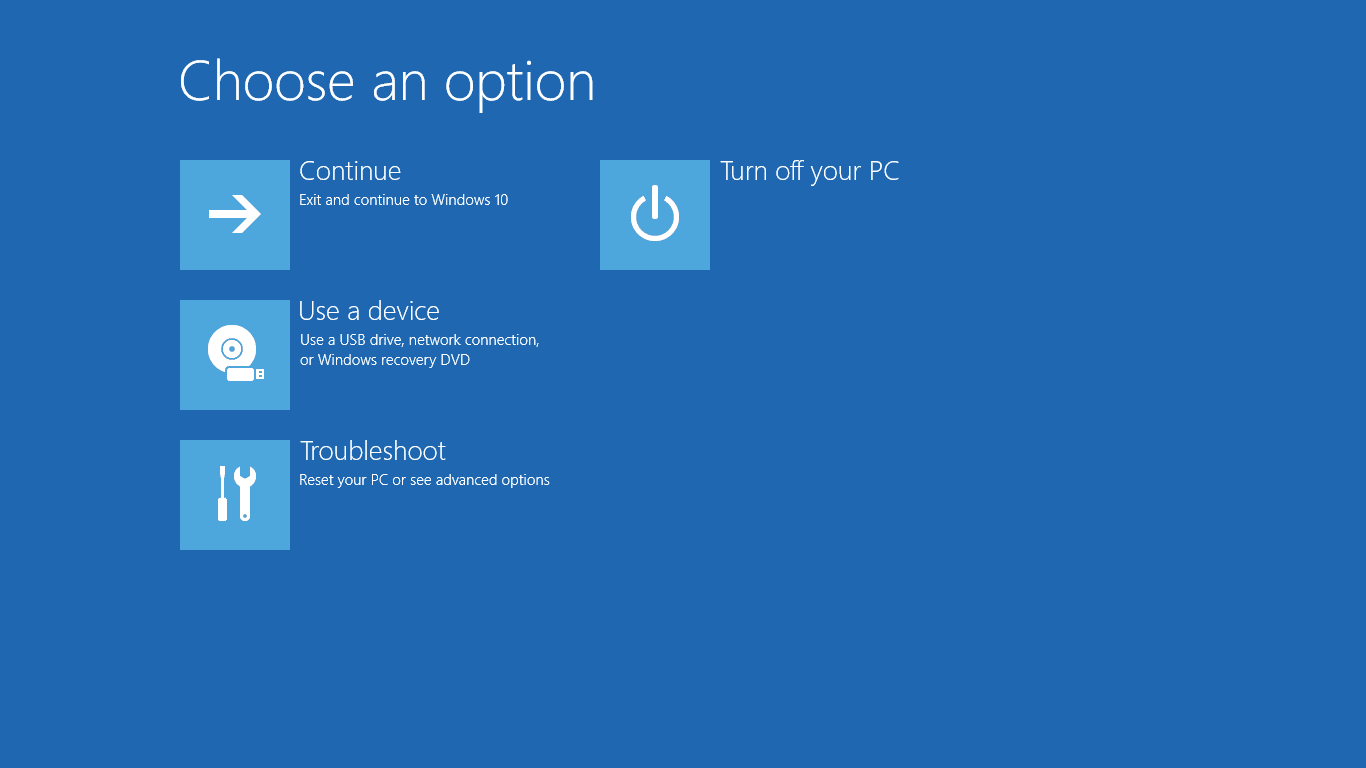
- Klicken Fehlerbehebung.
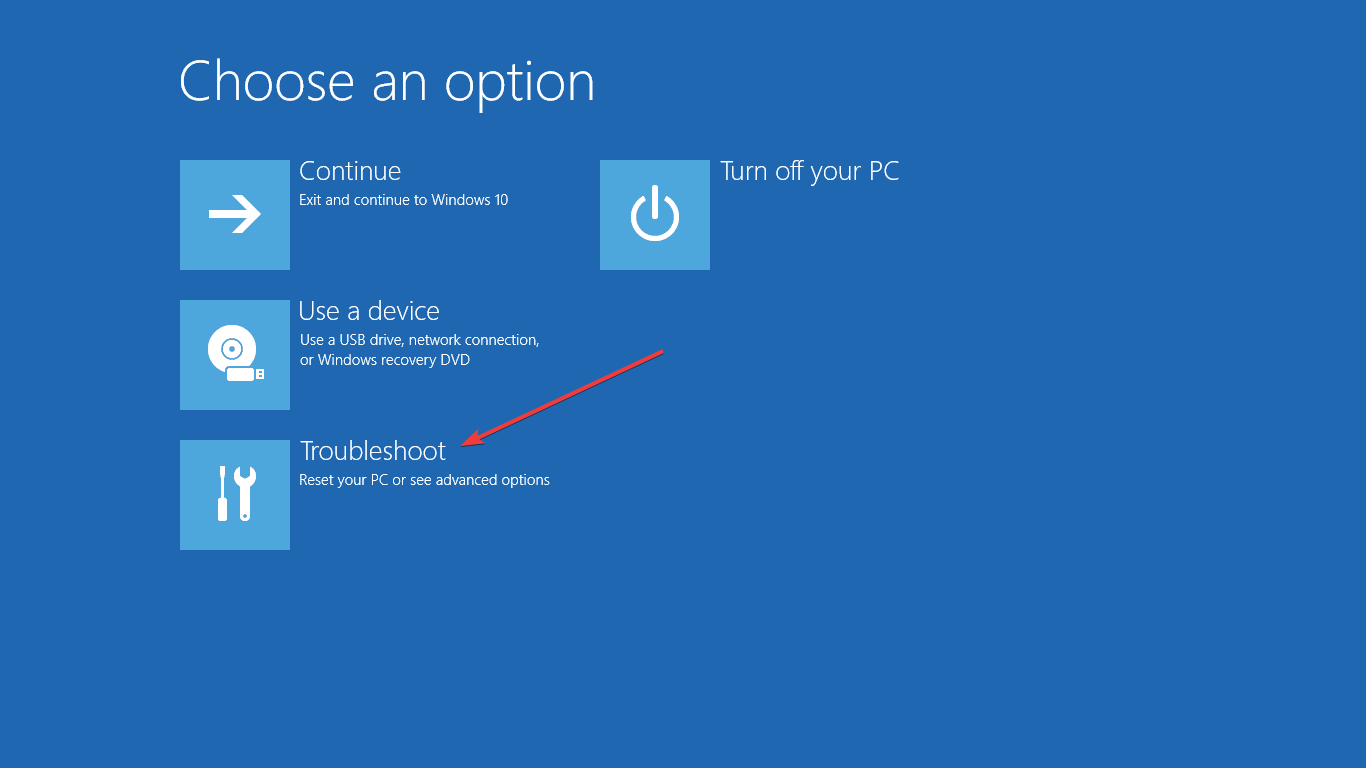
- Wählen Erweiterte Optionen.
- Klicken Starteinstellungen und dann klick Neu starten.
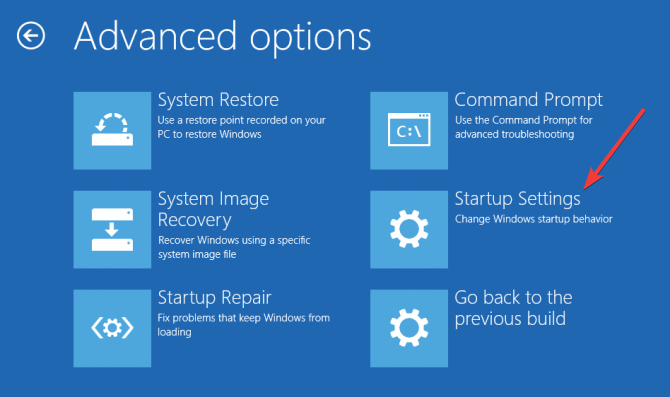
- Wenn dies erledigt ist, schließen Sie die Reparatur ab und prüfen Sie, ob Sie Ihren Computer wieder starten können.
Sie können dies tun, indem Sie zuerst das Windows 10-ISO herunterladen und ein Medienerstellungstool erstellen und dann eine Startreparatur durchführen.
Sobald Sie über die Installationsmedien verfügen, gehen Sie wie oben beschrieben vor.
4. Schnellstart deaktivieren
- Rechtsklick Start.
- Wählen Schalttafel.
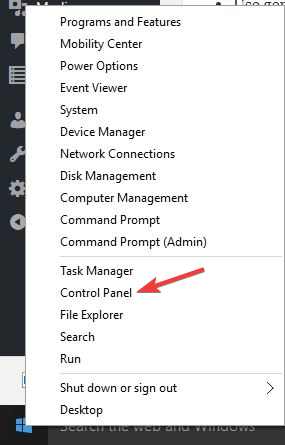
- Klicken Hardware und Ton.
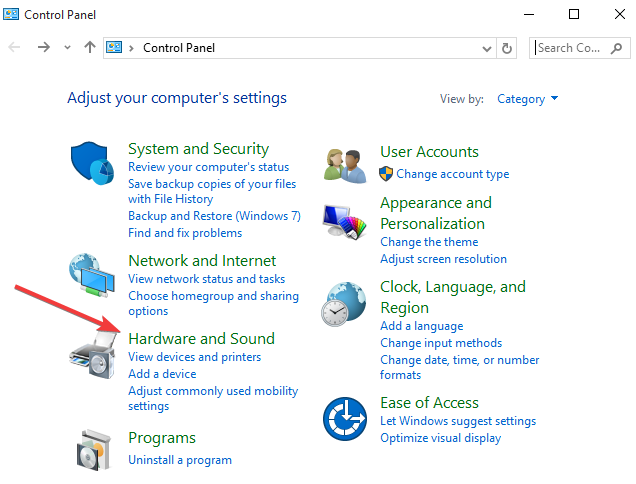
- Klicken Energieeinstellungen.
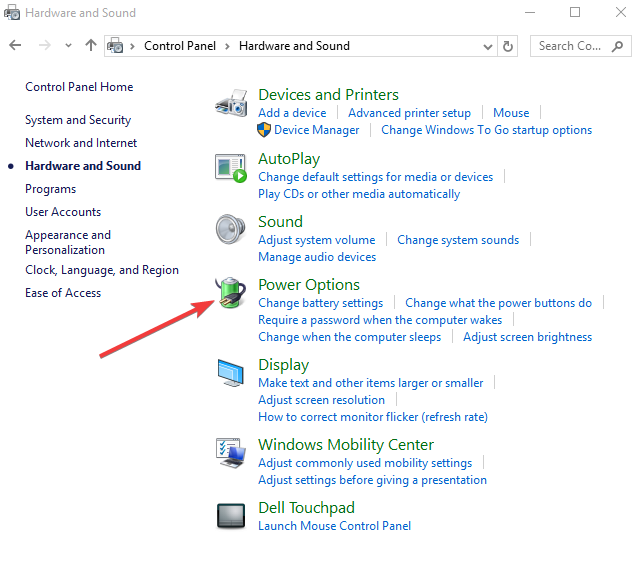
- Klicken Wählen Sie aus, was die Power-Buttons tun.
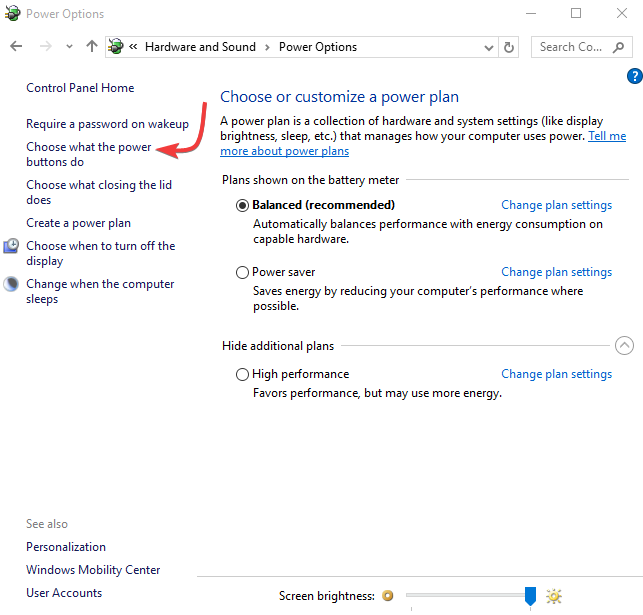
- Klicken Ändern Sie Einstellungen, die derzeit nicht verfügbar sind.
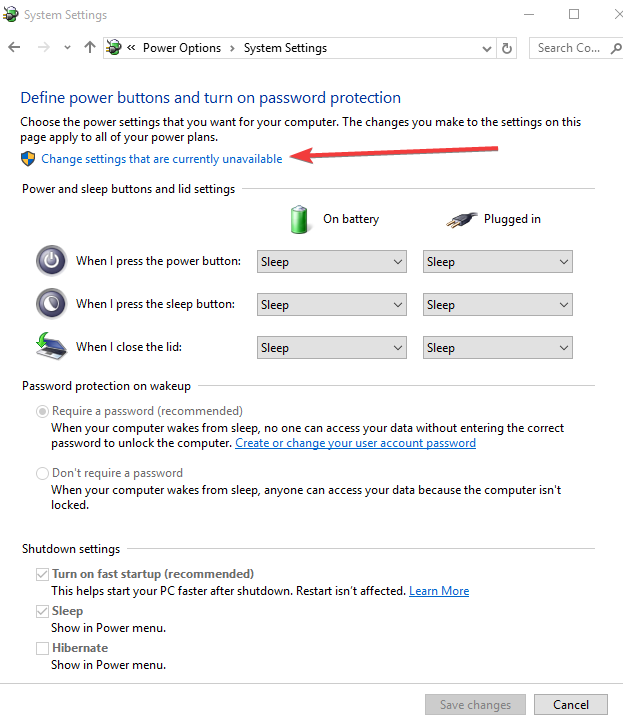
- Scrollen Sie nach unten zu Einstellungen zum Herunterfahren.
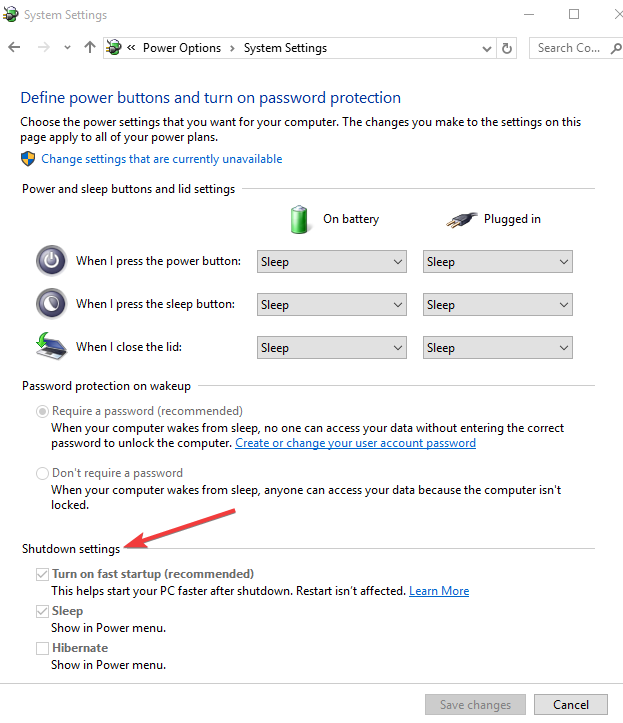
- Deaktivieren Sie Aktivieren Sie den Schnellstart.
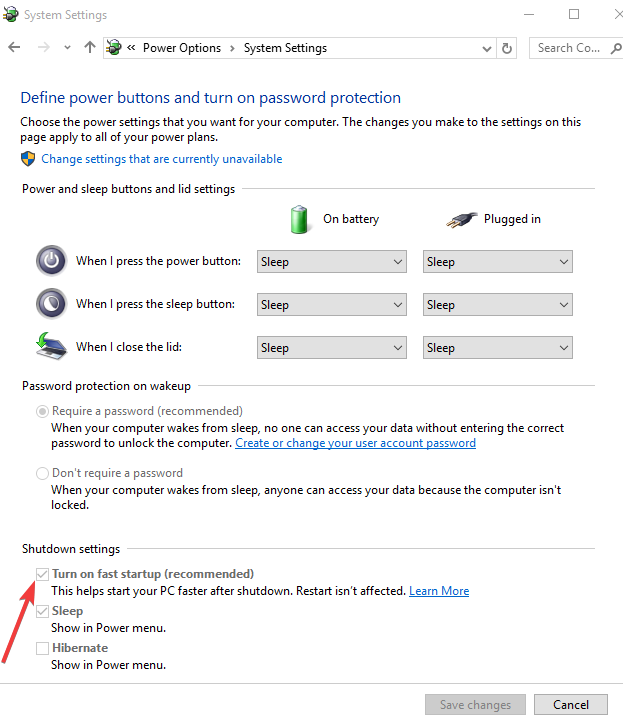
- Klicken Änderungen speichern.
Sie können die Systemsteuerung nicht öffnen? Sehen Sie sich diese Schritt-für-Schritt-Anleitung an, um eine Lösung zu finden.
Einige Benutzer haben Bedenken hinsichtlich der Fast Boot-Einstellung im BIOS geäußert, die das Booten und schnelles Laden des Desktops behindert und viele Probleme in Windows 10 verursacht.
Sie können versuchen, dies im BIOS Ihres Computers zu deaktivieren und zu sehen, ob das Problem dadurch behoben wird.
Hat eine dieser Lösungen Ihnen geholfen, das Problem mit dem Bildschirm "Computer hängt auf STRG + ALT + ENTF" zu beheben? Lassen Sie es uns wissen, indem Sie im folgenden Abschnitt einen Kommentar hinterlassen.
 Haben Sie immer noch Probleme?Beheben Sie sie mit diesem Tool:
Haben Sie immer noch Probleme?Beheben Sie sie mit diesem Tool:
- Laden Sie dieses PC-Reparatur-Tool herunter auf TrustPilot.com als großartig bewertet (Download beginnt auf dieser Seite).
- Klicken Scan starten um Windows-Probleme zu finden, die PC-Probleme verursachen könnten.
- Klicken Repariere alles um Probleme mit patentierten Technologien zu beheben (Exklusiver Rabatt für unsere Leser).
Restoro wurde heruntergeladen von 0 Leser in diesem Monat.


